Adobe Illustrator CC es una herramienta poderosa y versátil para diseñadores gráficos, ilustradores y artistas digitales. Su capacidad para crear gráficos vectoriales escalables lo convierte en la elección ideal para una amplia gama de proyectos, desde logotipos y diseños web hasta ilustraciones complejas y arte digital. Sin embargo, dominar Illustrator CC y aprovechar al máximo sus capacidades requiere un conocimiento profundo de sus funciones y una comprensión sólida de los principios de diseño y flujo de trabajo. Para ayudarlo a maximizar su productividad y eficiencia al usar Illustrator CC, hemos compilado una lista de los 10 mejores consejos y trucos que pueden transformar su proceso de diseño.
1. Domina los atajos de teclado
Los atajos de teclado son la clave para la eficiencia en cualquier software de diseño, y Illustrator CC no es una excepción. Al aprender y utilizar atajos de teclado comunes, puede reducir significativamente el tiempo que pasa buscando herramientas y comandos en el menú. Esto le permite concentrarse en el proceso creativo y completar sus tareas más rápidamente.
- Selección⁚ V
- Pluma⁚ P
- Lápiz⁚ N
- Rectángulo⁚ M
- Elipse⁚ L
- Herramienta de texto⁚ T
- Deshacer⁚ Ctrl + Z (Windows) o Cmd + Z (Mac)
- Rehacer⁚ Ctrl + Y (Windows) o Cmd + Y (Mac)
- Copiar⁚ Ctrl + C (Windows) o Cmd + C (Mac)
- Pegar⁚ Ctrl + V (Windows) o Cmd + V (Mac)
Además de los atajos de teclado básicos, Illustrator CC ofrece una amplia gama de atajos específicos de la herramienta. Tómese el tiempo para explorar y aprender los atajos que son más relevantes para su flujo de trabajo. Por ejemplo, aprenda los atajos para alinear objetos, transformar objetos, aplicar efectos y más. Al dominar estos atajos, puede mejorar significativamente su velocidad y precisión en Illustrator CC.
2. Aprovecha las herramientas de dibujo y edición
Illustrator CC ofrece una amplia gama de herramientas de dibujo y edición que pueden mejorar su flujo de trabajo y ayudarlo a crear gráficos vectoriales precisos y complejos. Estas herramientas incluyen⁚
- Herramienta Pluma⁚ La herramienta Pluma es esencial para crear formas precisas y curvas suaves. Permite un control preciso sobre los puntos de anclaje y las manijas, lo que le permite crear formas complejas con facilidad.
- Herramienta Lápiz⁚ La herramienta Lápiz le permite dibujar líneas y formas a mano alzada. Illustrator CC convertirá automáticamente su trazo en curvas suaves, lo que le permite crear un estilo de dibujo más orgánico.
- Herramienta Pincel⁚ La herramienta Pincel le permite crear trazos de pincel personalizados que se pueden usar para crear efectos de pintura, texturas y más. Puede personalizar el grosor, la opacidad y el estilo de su pincel para crear una amplia gama de efectos artísticos.
- Herramienta Forma⁚ La herramienta Forma le permite crear formas geométricas básicas como rectángulos, círculos, elipses y polígonos. Puede usar estas herramientas para crear formas simples o combinarlas para crear diseños más complejos.
- Herramienta de Selección Directa⁚ La herramienta de Selección Directa le permite seleccionar y editar puntos de anclaje individuales en un objeto vectorial. Esto le permite ajustar la forma de un objeto con precisión.
- Herramienta de Selección⁚ La herramienta de Selección le permite seleccionar y mover objetos vectoriales completos. También puede usar esta herramienta para rotar, escalar y distorsionar objetos.
Además de estas herramientas básicas, Illustrator CC ofrece una amplia gama de funciones de edición avanzadas, como la herramienta Trazado, la herramienta Cuchillo, la herramienta Tijeras y la herramienta Borrador. Explore estas herramientas y descubra cómo pueden mejorar su proceso de diseño.
3. Utiliza capas para organizar tu trabajo
Las capas son una herramienta esencial para organizar su trabajo en Illustrator CC. Al dividir su diseño en capas separadas, puede trabajar en diferentes elementos de forma independiente sin afectar otros elementos. Esto hace que sea más fácil editar, actualizar y mantener su diseño. Las capas también pueden ayudarlo a controlar la visibilidad de diferentes elementos, lo que facilita la creación de diseños complejos con múltiples elementos.
- Crea capas para diferentes elementos⁚ Por ejemplo, puede crear una capa para el fondo, una capa para el texto y una capa para los gráficos. Esto le permite editar cada elemento de forma independiente.
- Utiliza grupos para organizar elementos dentro de una capa⁚ Si tiene muchos elementos en una capa, puede agruparlos para facilitar su selección y edición. Esto es especialmente útil para elementos que siempre deben moverse o escalarse juntos.
- Bloquea capas para evitar cambios accidentales⁚ Al bloquear una capa, puede evitar que se edite accidentalmente. Esto es útil para elementos que ya están terminados y no deben ser modificados.
- Utiliza la función de transparencia para crear efectos especiales⁚ Puede ajustar la transparencia de las capas para crear efectos especiales, como superposiciones, sombras y brillos.
Al utilizar capas de forma efectiva, puede mantener su diseño organizado y eficiente, lo que facilita la edición, la actualización y la colaboración en proyectos complejos.
4. Aprovecha las herramientas de diseño y efectos
Illustrator CC ofrece una amplia gama de herramientas de diseño y efectos que pueden ayudarlo a crear gráficos vectoriales únicos e impresionantes. Estas herramientas incluyen⁚
- Herramienta de degradado⁚ La herramienta de degradado le permite crear transiciones suaves de color entre dos o más colores. Puede usar degradados para agregar profundidad, dimensión y realismo a sus diseños.
- Herramienta de trazo⁚ La herramienta de trazo le permite personalizar el grosor, el color y el estilo de los trazos de los objetos vectoriales. Puede usar trazos para crear efectos de borde, textura y sombra.
- Herramienta de efectos⁚ Illustrator CC ofrece una amplia gama de efectos que pueden agregar interés visual a sus diseños. Estos efectos incluyen sombras, brillos, desenfoques, distorsiones y más.
- Panel de apariencia⁚ El panel de apariencia le permite controlar los atributos de un objeto, como el trazo, el relleno, los efectos y más. Puede usar este panel para aplicar y editar efectos de forma no destructiva, lo que le permite realizar cambios en su diseño sin afectar el objeto original.
Explore las herramientas de diseño y efectos de Illustrator CC y descubra cómo pueden ayudarlo a crear diseños más sofisticados y profesionales.
5. Utiliza los símbolos para crear elementos reutilizables
Los símbolos son elementos gráficos reutilizables que puede crear y guardar para usarlos en diferentes diseños. Al crear un símbolo, puede editarlo una vez y los cambios se aplicarán a todas las instancias del símbolo en su diseño. Esto es especialmente útil para elementos que se repiten con frecuencia, como logotipos, iconos o elementos de diseño web.
- Crea un símbolo⁚ Para crear un símbolo, seleccione el objeto que desea convertir en símbolo y arrastrelo al panel Símbolos.
- Edita un símbolo⁚ Para editar un símbolo, haga doble clic en él en el panel Símbolos. Los cambios que realice en el símbolo se aplicarán a todas las instancias del símbolo en su diseño.
- Reemplaza un símbolo⁚ Puede reemplazar una instancia de símbolo con otro símbolo arrastrando y soltando el nuevo símbolo en la instancia existente.
Al utilizar símbolos, puede ahorrar tiempo y esfuerzo al crear diseños que contienen elementos repetidos. También puede garantizar la coherencia en su diseño al utilizar el mismo símbolo en diferentes partes de su diseño.
6. Utiliza la función de transformación para crear duplicados y patrones
La función de transformación en Illustrator CC le permite duplicar, rotar, escalar y distorsionar objetos de forma rápida y sencilla. Puede usar esta función para crear patrones, duplicar elementos, crear efectos especiales y más.
- Duplicar objetos⁚ Para duplicar un objeto, selecciónelo y presione Ctrl + D (Windows) o Cmd + D (Mac).
- Rotar objetos⁚ Para rotar un objeto, selecciónelo, presione R y luego arrastre el cursor para rotar el objeto.
- Escalar objetos⁚ Para escalar un objeto, selecciónelo, presione S y luego arrastre el cursor para escalar el objeto.
- Distorsionar objetos⁚ Para distorsionar un objeto, selecciónelo, presione Ctrl + T (Windows) o Cmd + T (Mac) y luego arrastre los puntos de control para distorsionar el objeto.
La función de transformación es una herramienta poderosa que puede ayudarlo a crear diseños complejos y únicos. Explore las diferentes opciones de transformación y descubra cómo pueden mejorar su flujo de trabajo.
7. Utiliza las herramientas de texto para crear diseños de texto atractivos
Illustrator CC ofrece una amplia gama de herramientas de texto que le permiten crear diseños de texto atractivos y profesionales. Estas herramientas incluyen⁚
- Herramienta de texto⁚ La herramienta de texto le permite crear texto simple y párrafos.
- Herramienta de texto de área⁚ La herramienta de texto de área le permite crear texto que se ajusta a una forma o ruta específica.
- Herramienta de texto vertical⁚ La herramienta de texto vertical le permite crear texto que se orienta verticalmente.
- Panel de carácter⁚ El panel de carácter le permite controlar el tamaño, el estilo y el espaciado de su texto.
- Panel de párrafo⁚ El panel de párrafo le permite controlar la alineación, el sangrado y el espaciado de su texto.
Además de estas herramientas básicas, Illustrator CC ofrece una amplia gama de funciones de texto avanzadas, como el texto de contorno, el texto warp y los efectos de texto. Explore estas funciones y descubra cómo pueden ayudarlo a crear diseños de texto únicos e impresionantes.
8. Utiliza los pinceles artísticos para crear efectos especiales
Los pinceles artísticos en Illustrator CC le permiten crear trazos de pincel personalizados que se pueden usar para crear efectos especiales, texturas y más. Puede crear sus propios pinceles artísticos o descargar pinceles predefinidos de Adobe Stock o de otros recursos en línea.
- Crea un pincel artístico⁚ Para crear un pincel artístico, seleccione la herramienta Pincel y luego haga clic en el icono de menú de la herramienta Pincel. En el menú, seleccione Nuevo pincel artístico.
- Personaliza un pincel artístico⁚ Puede personalizar el grosor, la opacidad, el estilo y otros atributos de su pincel artístico para crear efectos únicos.
- Utiliza pinceles artísticos para crear texturas⁚ Puede usar pinceles artísticos para crear texturas como madera, piedra, tela y más.
Los pinceles artísticos pueden agregar un toque especial a sus diseños y ayudarlo a crear efectos únicos que no se pueden lograr con otras herramientas.
9. Utiliza los colores de forma efectiva
El color es un elemento esencial del diseño y puede afectar significativamente la percepción de su trabajo. Al utilizar los colores de forma efectiva, puede crear diseños que sean visualmente atractivos, transmitan las emociones correctas y capturen la atención de su audiencia.
- Utiliza una paleta de colores coherente⁚ Al elegir los colores para su diseño, es importante utilizar una paleta de colores coherente. Esto significa elegir colores que complementen y contrasten entre sí de forma armoniosa.
- Utiliza el color para crear jerarquía⁚ Puede usar el color para crear jerarquía visual en su diseño. Los colores más brillantes y saturados tienden a llamar más la atención que los colores más apagados. Puede usar esto para destacar elementos importantes en su diseño;
- Utiliza el color para crear emociones⁚ Los diferentes colores pueden evocar diferentes emociones. Por ejemplo, el rojo se asocia con la pasión y la energía, mientras que el azul se asocia con la calma y la tranquilidad. Puede usar el color para crear la atmósfera emocional correcta para su diseño.
Explore las herramientas de color de Illustrator CC y aprenda a utilizar el color de forma efectiva para crear diseños visualmente atractivos y efectivos.
10. Optimiza tu flujo de trabajo
Optimizar su flujo de trabajo es esencial para maximizar su productividad en Illustrator CC. Al organizar su proceso de diseño, puede trabajar de forma más eficiente y producir resultados de mayor calidad.
- Planifica tu diseño⁚ Antes de comenzar a trabajar en Illustrator CC, tómese el tiempo para planificar su diseño. Esto incluye decidir el objetivo de su diseño, el público objetivo y el estilo general que desea lograr. Al tener una idea clara de lo que desea crear, puede trabajar de forma más eficiente y evitar errores.
- Crea un sistema de archivos organizado⁚ Organizar sus archivos de Illustrator CC es esencial para mantener su trabajo organizado y fácil de encontrar. Cree una estructura de carpetas lógica y utilice nombres de archivos descriptivos. Esto facilitará la búsqueda de archivos específicos y la colaboración con otros diseñadores.
- Utiliza las funciones de automatización⁚ Illustrator CC ofrece una amplia gama de funciones de automatización que pueden ayudarlo a ahorrar tiempo y esfuerzo; Por ejemplo, puede utilizar acciones para automatizar tareas repetitivas, como aplicar estilos de texto o guardar archivos en un formato específico.
- Toma descansos regulares⁚ Es importante tomar descansos regulares cuando trabajas en Illustrator CC. Esto ayuda a prevenir la fatiga ocular, el dolor de cuello y otras lesiones por esfuerzo repetitivo. También puede ayudar a mejorar su creatividad y productividad.
Al optimizar su flujo de trabajo, puede trabajar de forma más eficiente y producir resultados de mayor calidad.
Conclusión
Dominar Illustrator CC requiere tiempo, práctica y una comprensión profunda de sus funciones y capacidades. Al utilizar los consejos y trucos descritos en este artículo, puede mejorar significativamente su productividad y eficiencia en Illustrator CC. Desde dominar los atajos de teclado hasta optimizar su flujo de trabajo, estas estrategias pueden ayudarlo a trabajar de forma más rápida, inteligente y eficiente. Recuerde que la práctica hace al maestro, así que tómese el tiempo para explorar las diferentes funciones de Illustrator CC y descubra cómo pueden ayudarlo a crear diseños increíbles.
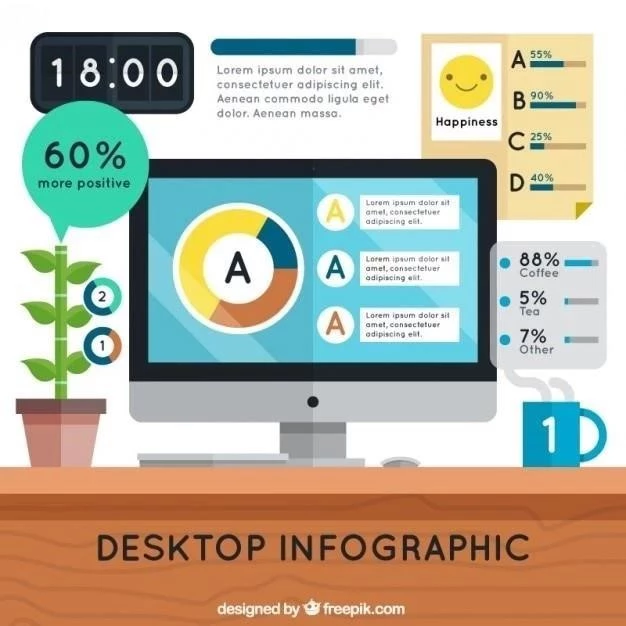






El artículo destaca la importancia de los atajos de teclado en Illustrator CC para la eficiencia en el diseño. La lista de atajos básicos es completa y útil para principiantes. La mención de atajos específicos de la herramienta es un buen punto de partida para la exploración, pero se recomienda ampliar la lista con ejemplos más detallados. Sería beneficioso incluir una sección que explique cómo personalizar los atajos de teclado para un flujo de trabajo más eficiente y adaptado a las necesidades individuales.
El artículo destaca la importancia de dominar los atajos de teclado en Illustrator CC, lo cual es fundamental para la eficiencia en el diseño. La lista de atajos básicos es completa y útil para principiantes. La mención de atajos específicos de la herramienta es un buen punto de partida para la exploración, pero se recomienda ampliar la lista con ejemplos más detallados. Sería beneficioso incluir una sección que explique cómo personalizar los atajos de teclado para un flujo de trabajo más eficiente y adaptado a las necesidades individuales.
El artículo presenta una introducción clara y concisa a los atajos de teclado en Adobe Illustrator CC. Se destaca la importancia de su dominio para la eficiencia en el diseño. La lista de atajos básicos es útil para principiantes, y la mención de atajos específicos de la herramienta es un buen punto de partida para la exploración. Sin embargo, se recomienda ampliar la lista de atajos específicos, incluyendo aquellos relacionados con la gestión de capas, el uso de pinceles y la aplicación de efectos. Además, se podría considerar la inclusión de una sección dedicada a la personalización de atajos de teclado para un flujo de trabajo más personalizado.
El artículo presenta una introducción clara y concisa a los atajos de teclado en Adobe Illustrator CC, destacando su importancia para la eficiencia en el diseño. La lista de atajos básicos es útil para principiantes, y la mención de atajos específicos de la herramienta es un buen punto de partida para la exploración. Se recomienda ampliar la lista de atajos específicos, incluyendo aquellos relacionados con la gestión de capas, el uso de pinceles y la aplicación de efectos. También sería beneficioso incluir una sección dedicada a la personalización de atajos de teclado para un flujo de trabajo más personalizado.